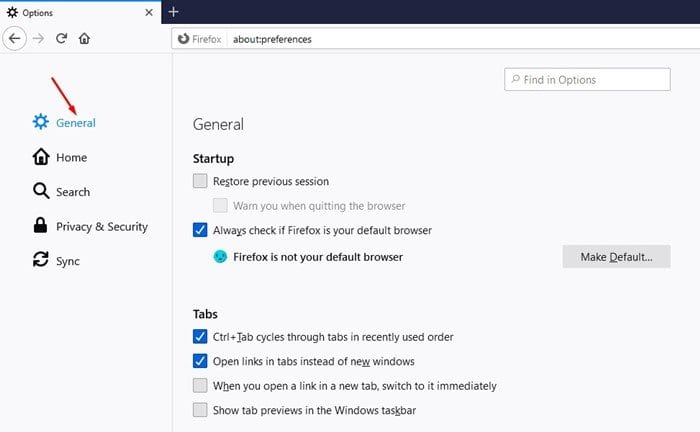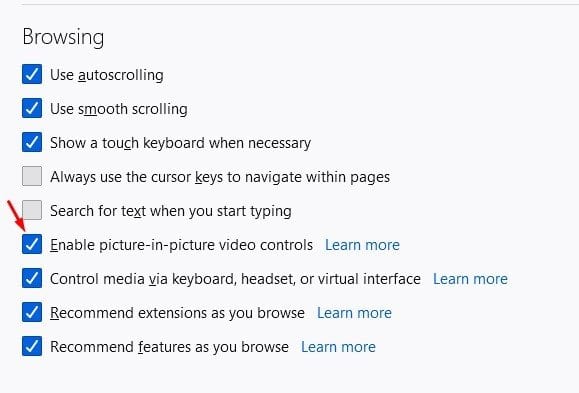Povoľte režim PiP vo Firefoxe!
Pred niekoľkými dňami sme zdieľali článok o povolení režimu obrazu v obraze vo webovom prehliadači Google Chrome na počítači. Po prečítaní tohto článku sa mnohí používatelia pýtali na to isté o webovom prehliadači Firefox. Keďže Firefox má aktívnu používateľskú základňu, rozhodli sme sa zdieľať podrobný návod, ako povoliť režim PiP v prehliadači Mozilla Firefox.
Pre tých, ktorí nevedia, režim Obraz v obraze alebo PiP v podstate mení konfiguráciu videa tak, aby sa zmestila do malého okna. Po povolení sa video prehrá v malom ovládateľnom plávajúcom okne. Plávajúce okno môžete posúvať a meniť jeho veľkosť podľa svojich predstáv, aby sa pohodlne zmestilo na obrazovku. Režim PiP funguje aj vtedy, keď je hlavné okno prehliadača neaktívne alebo minimalizované.
Ak hovoríme o režime Picture-in-Picture vo Firefoxe, je pomerne jednoduché povoliť túto funkciu vo webovom prehliadači. Len sa uistite, že používate najnovšiu verziu webového prehliadača Firefox.
Prečítajte si tiež: Ako povoliť režim Picture-in-Picture v prehliadači Google Chrome
Kroky na povolenie režimu obrazu v obraze v prehliadači Mozilla Firefox
V tomto článku sa teda podelíme o podrobný návod, ako povoliť režim obraz v obraze vo webovom prehliadači Mozilla Firefox. Skontrolujme to.
Krok 1. Najprv spustite Mozilla Firefox na počítači so systémom Windows 10.
Krok 2. Teraz kliknite Tri vodorovné čiary a vyberte "Možnosti"
Tretí krok. V možnosti kliknite na kartu "všeobecné" .
Krok 4. Prejdite do časti Prehľadávať a vyberte možnosť "Povoliť ovládanie obrazu v obraze pre video".
Krok 5. Po dokončení reštartujte webový prehliadač, aby sa zmeny uplatnili.
Krok 6. Po reštartovaní otvorte stránku s videami, napríklad YouTube Presuňte kurzor myši na video . Uvidíte ikonu PiP. Stačí naň kliknúť a video sa začne prehrávať v malom plávajúcom okne.
Upozornenie: Na niektorých stránkach nemusí režim Obraz v obraze fungovať. Bude však fungovať na väčšine populárnych stránok, ako sú YouTube, Vimeo atď.
Toto je! Som hotový. Takto môžete povoliť režim Obraz v obraze vo webovom prehliadači Mozilla Firefox. Dúfam, že vám tento článok pomohol! Prosím zdieľajte aj so svojimi priateľmi. Ak máte v tejto súvislosti nejaké pochybnosti, dajte nám vedieť v poli komentárov nižšie.